完成了超商取貨的金、物流串接設定,收到了訂單準備要去安排出貨囉! 等等!那該怎麼才能順利的將商品寄送到客人手上呢?先將貨包好拿去超商嗎?還是要寫出貨單呢?
這邊就告訴你ShopStore完整的超商出貨流程,你也來跟著一起操作看看吧!
請記得先確認,綠界金、物流是否已「完成串接設定」,未完成串接的店家,先來看看如何設定:
綠界金流
綠界物流
超商取貨付款出貨流程
準備就緒後我們就開始吧!
流程:訂單管理 > 篩選「超商取貨-統一超商交貨便」 > 列印出貨明細 > 取得物流編號 > 至超商寄貨或是綠界列印取貨單
Step.1)
訂單管理→訂單送貨方式查詢篩選「超商取貨-統一超商交貨便」點選查詢。
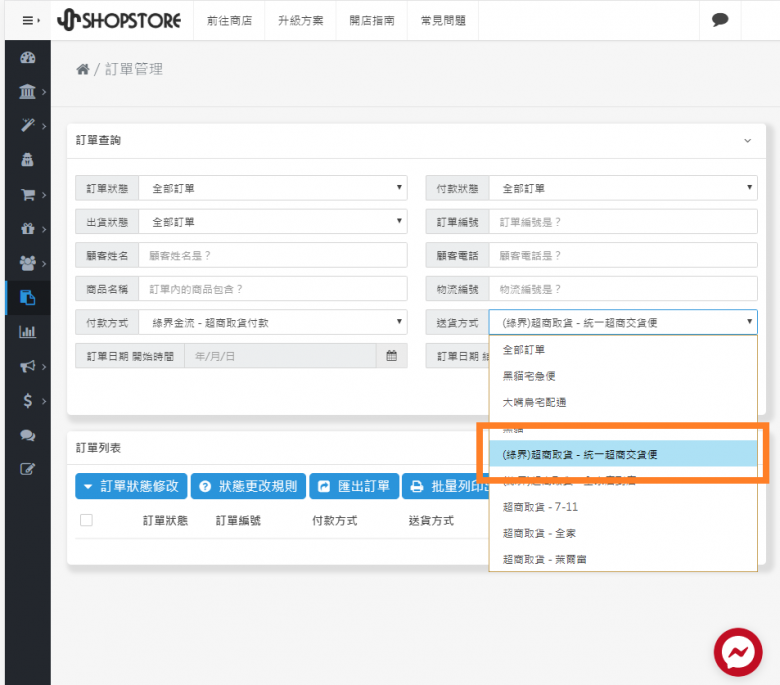
Step.2)
系統會將「超商取貨-統一超商交貨便」資料篩選完成。勾選需出貨的單筆或多筆資料,列印「出貨明細」及「匯出訂單」
如果店家沒有下載明細及匯出的需求,可以直接進行下一步驟,取得物流號!
出貨明細:
.可交給檢貨人員包裝出貨,協助店家出貨商品進行包貨的對照單據。
.可夾附於包裹內一同寄給消費者,當作購買明細。
匯出訂單:
可匯出EXCEL檔案交由會計部門做理帳。
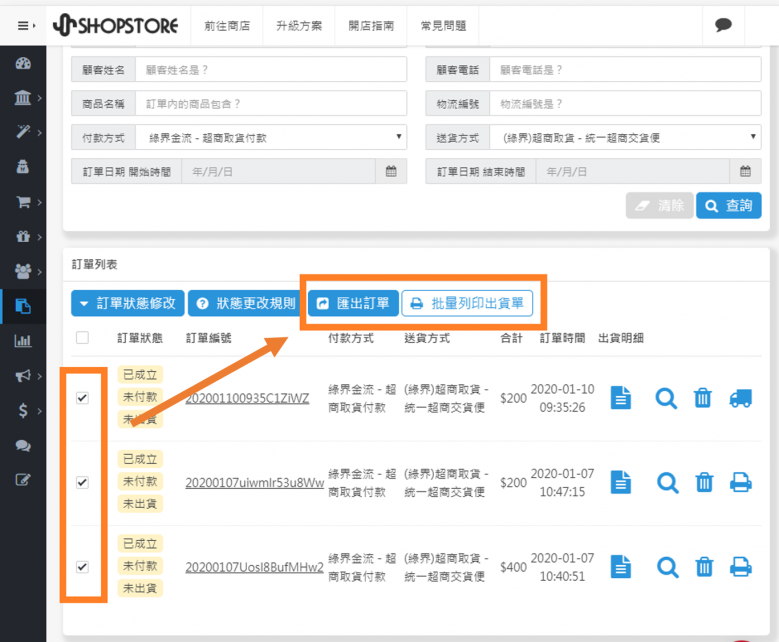
Step.4)
點選欲出貨該筆訂單的右側「物流車」,填寫寄件人姓名及手機號碼
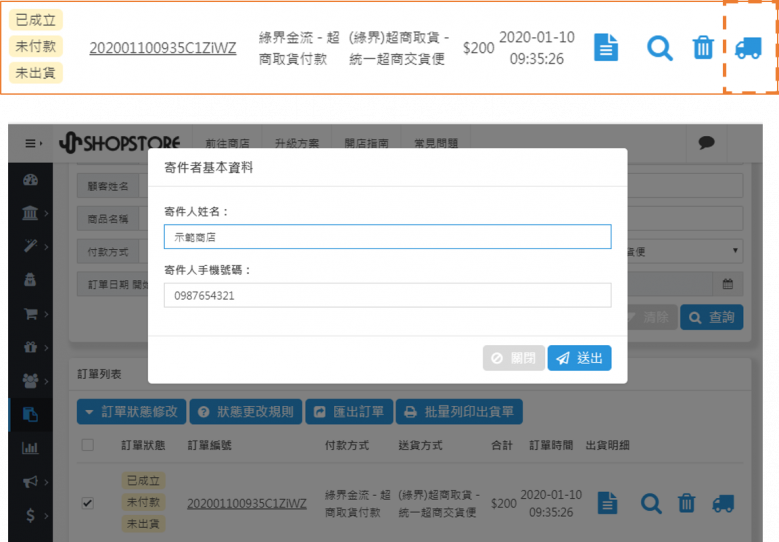
Step.5)
系統會跳轉至交貨便代碼視窗,列印出您的交貨便服務單,將服務單完整黏貼於包裹後即可至全台7-ELEVEN完成寄件。

有列表機的店家:可以自行列印點選『顯示交貨便服務單』
沒有列表機的店家:
.ibon APP-行動條碼登入列印
.ibon機台列印-至全台7-ELEVEN的ibon列印
超商取貨付款系統錯誤
當7-11交貨便系統出現以下錯誤訊息,無法列印寄貨單,怎麼辦?

當超商系統出現異常或偶發狀況,導致無法正常列印寄貨單時,別擔心!可改用以下方式出貨:
1. 點選該筆訂單的「放大鏡」按鈕進入訂單詳細內頁

2. 訂單詳細資料中的「物流編號」使用此編號至超商 ibon 列印寄貨單
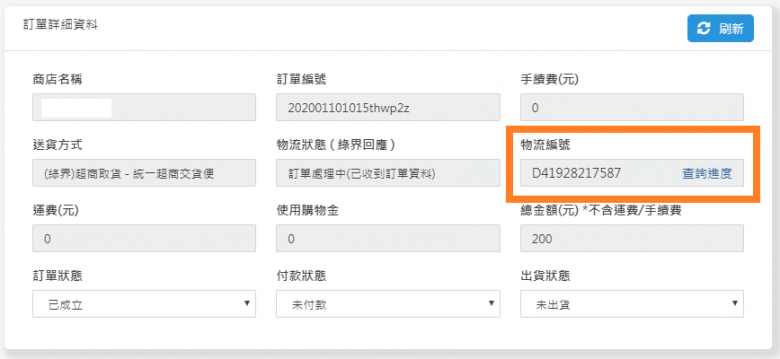
3. 將寄貨單貼在商品外包裝,並轉交櫃檯完成繳費與出貨流程
相關文章參考
![]()
![]()
![]()
![]()
👨💼@LINE 聯繫專員【@LINE】
-
免費開店,只要5分鐘,快來佈置您的店面吧:【免費開店GO!】
如果您想創業或開店相關歡迎聯繫Shopstore專員 【@LINE 聊聊】
![]()
![]()
![]()
![]()



